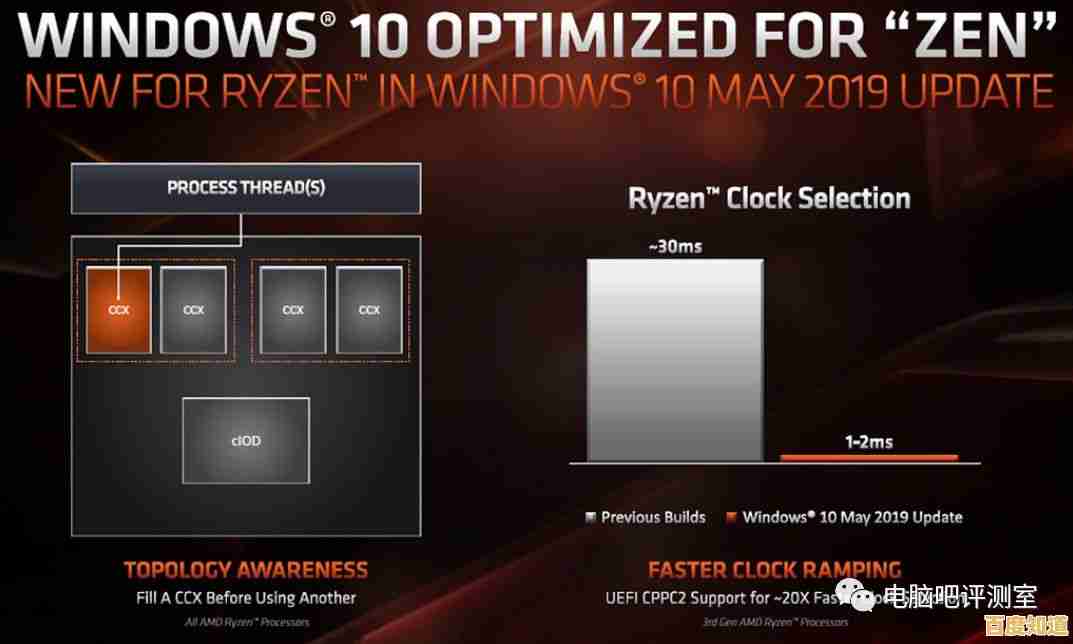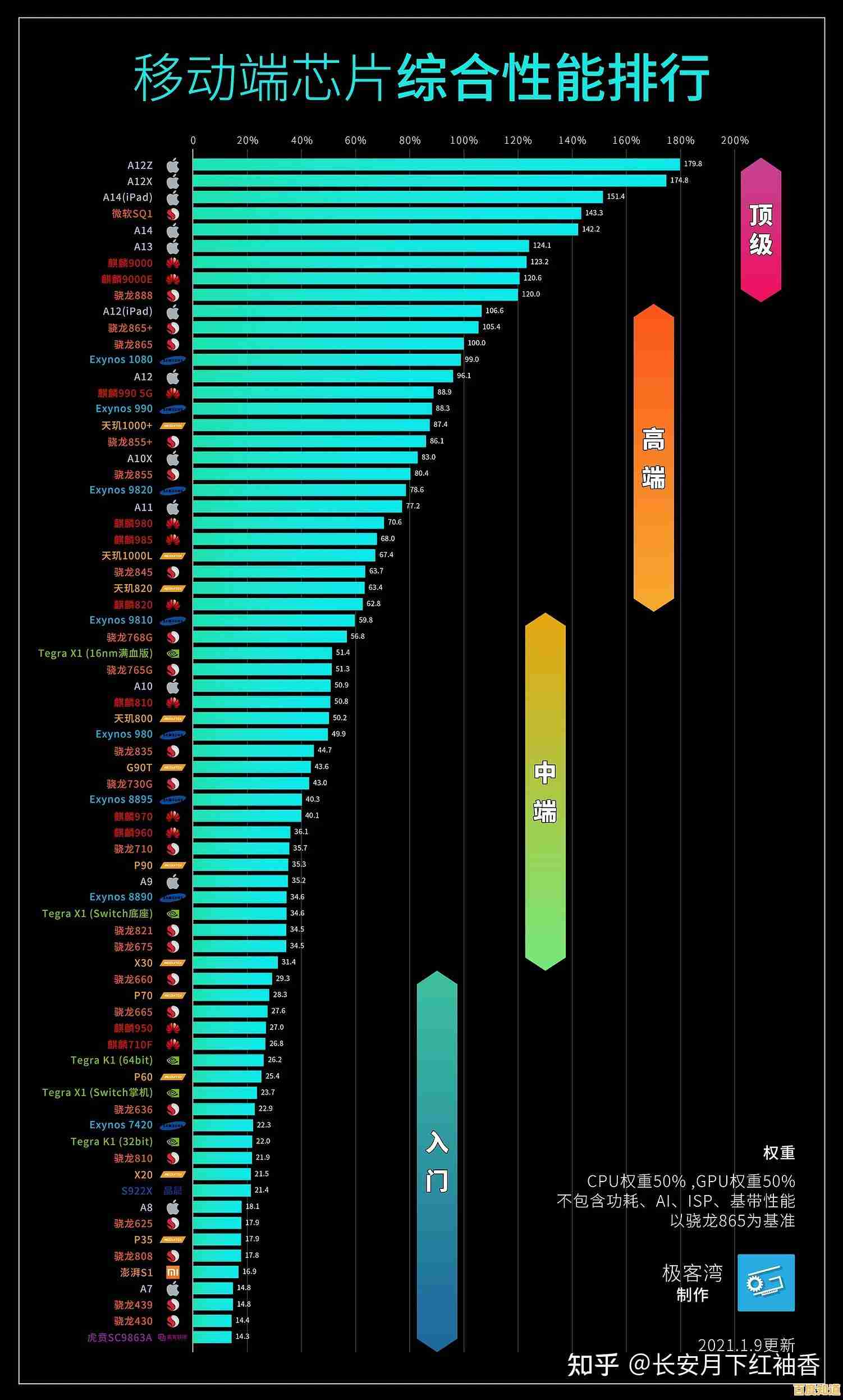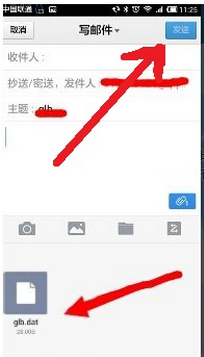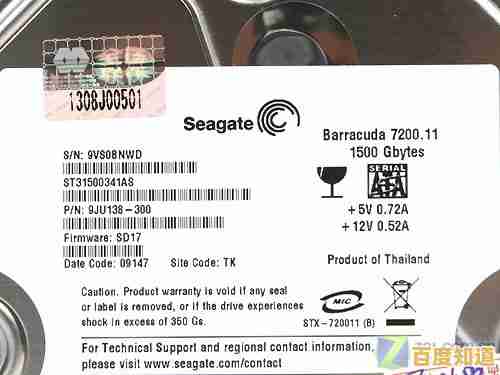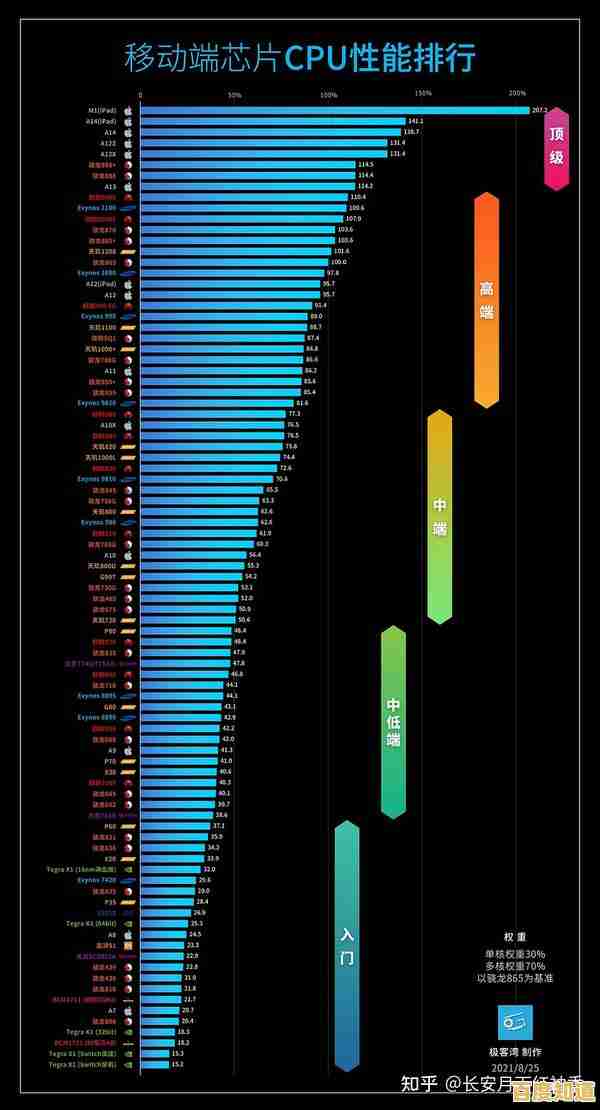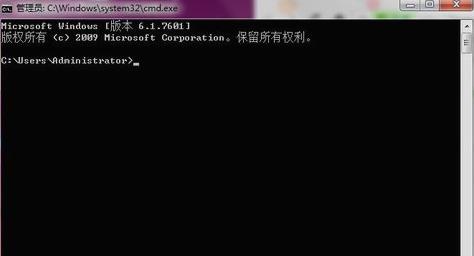下划线快捷键:编辑效率飙升的秘密武器,让你工作更轻松
- 问答
- 2025-11-06 21:24:59
- 14
整理自网络上的多篇办公效率技巧文章及软件官方帮助文档,如微软官网、WPS学堂等)
你是不是经常觉得,用电脑处理文档、填写表格时,手总是不停地在键盘和鼠标之间来回切换?一会儿要点这里,一会儿要挪过去点那里,感觉效率特别低,工作节奏总是被打断,你可能忽略了你手边最强大的效率工具——键盘快捷键,而今天,我们要重点聊的,是快捷键家族中一位看似不起眼但威力巨大的成员:下划线快捷键,掌握了它,真的能让你的编辑效率飙升,工作起来轻松不少。
先来说说最经典、最常用的场景:给文字添加下划线,很多人习惯用鼠标:先用鼠标费力地选中一段文字,然后在工具栏里寻找那个带着“U”字母的图标,小心翼翼地点击一下,这个过程听起来简单,但如果一天要重复几十上百次,累积起来浪费的时间就非常可观了,而使用快捷键,一切都变得简单至极,在绝大多数软件里,比如我们最常用的Microsoft Word、WPS Word、谷歌文档,甚至是网页里的文本框,你只需要先选中想要加下划线的文字,然后果断地按下键盘上的 Ctrl + U (在苹果Mac电脑上是 Command + U),下划线瞬间就加好了!再按一次,下划线又瞬间取消,这种一气呵成的操作,完全不需要鼠标介入,让你的思路和打字节奏得以保持连贯。
但下划线快捷键的妙用远不止于此,它还有一个更强大的“隐藏功能”:快速输入下划线字符本身,也就是画线,你需要手动制作一个填空用的横线,或者想用一串下划线来分隔内容,你是不是还在不停地按键盘上那个减号键“-”来凑合?或者更糟糕,用鼠标去画图工具里找画线功能?那就太慢了,这里有个小秘诀:在需要输入下划线的地方,连续输入三个减号“---”,然后按下回车键,神奇的事情发生了,这三个减号会自动变成一条横跨整个页面的细实线,同理,输入三个下划线“___”再回车,会变成一条更粗的实线;输入三个等号“===”再回车,会变成一条双横线,这个技巧在Word和WPS中基本都适用,是快速制作分割线的利器。
除了这些通用的,一些软件还提供了更高级的下划线快捷键组合,在Microsoft Word中,你可以通过 Ctrl + Shift + W 只给单词加下划线,而单词之间的空格不受影响,这比普通的Ctrl+U更适合英文排版,还有 Ctrl + Shift + D 可以给文字添加双下划线,用于更醒目的标记,虽然这些组合键需要稍微记忆一下,但对于有特定格式需求的人来说,效率提升是非常明显的。
我们再来看看表格处理,在Excel或WPS表格中,给单元格内容加下划线同样可以用 Ctrl + U,快速又方便,但更重要的是,当你需要快速为单元格本身添加边框线时,虽然严格来说这不是“下划线”,但思路是相通的——使用快捷键,选中单元格区域后,按 Alt + H, B 然后选择边框样式(这是Windows版Excel的序列快捷键),或者记住更直接的 Ctrl + Shift + & 来快速添加外部边框,这比用鼠标在菜单里一层层找要快得多,这体现了快捷键思维的核心:将频繁的鼠标点击动作,转化为几乎成为本能的键盘指令。
为什么熟练掌握下划线这类基础快捷键能带来如此大的效率提升呢?核心在于它减少了“上下文切换”的成本,当你使用鼠标时,你的眼睛需要离开正在编辑的文字,去寻找屏幕上的按钮,手要离开键盘去精准定位点击,大脑也需要从“内容创作”模式切换到“界面操作”模式,这一系列微小的中断,会不断消耗你的注意力和精力,而使用快捷键,你的手无需离开键盘,眼睛可以始终聚焦在内容上,思维流不会被打破,这种流畅的体验,不仅速度快,更能让你保持专注,进入所谓的“心流”状态,工作起来自然感觉更轻松、更高效。
别再小看像“Ctrl+U”这样简单的快捷键了,它就像是你编辑工具箱里的一把顺手螺丝刀,平时不起眼,但关键时刻能省去你很多麻烦,从今天开始,不妨有意识地在工作中多用用它们,可以先从下划线快捷键开始,强迫自己忘记鼠标,感受指尖飞舞带来的流畅感,熟练之后,再去探索其他高频操作的快捷键,比如复制(Ctrl+C)、粘贴(Ctrl+V)、保存(Ctrl+S)、撤销(Ctrl+Z)等,逐步构建起你自己的快捷键体系,你会发现,当双手在键盘上就能完成绝大部分操作时,工作效率和工作体验都会得到质的飞跃,工作,真的能变得更轻松。
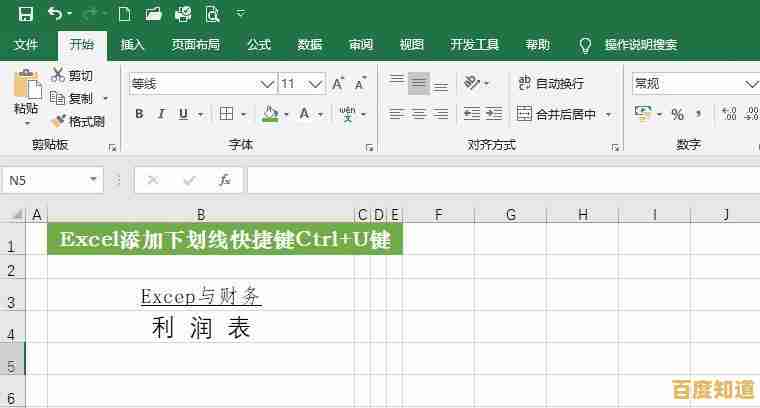
本文由广飞槐于2025-11-06发表在笙亿网络策划,如有疑问,请联系我们。
本文链接:http://fengyu.xlisi.cn/wenda/73191.html